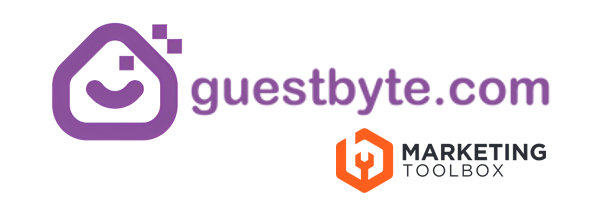hello@guestbyte.com
Manually booking a sub-room
< 1 min read
Once you have manually added a booking. You can now select the specific sub-room/category.
- Go to the booking details page.
- Under the booking details section, you will see a dropdown.
- Click on the dropdown.
- Select the exact room/category required for the booking.
You can check that this has worked by checking the availability overview.
Updated on August 5, 2025